Cara Membuat Blog: Panduan Lengkap plus SEO Dasar
February 16, 2020
Tulisan ini bersi cara membuat blog gratis di Blogger (blogspot). Berisi panduan lengkap plus tips SEO dasar untuk pemula.
Update: April 2019
Tutorial cara membuat blog di Blogger ini CB update karena dihapusnya Google Plus dan tampilan baru form Blogger untuk membuat blog baru.
Panduan lengkap cara membuat blog gratis di Blogger di bawah ini ditujukan khususnya bagi mereka yang sangat awam tentang blog atau blogger baru (newbie blogger). Baru akan membuat blog, tapi tidak tahu caranya bagaimana.
Anda yang sudah "jago ngeblog" tidak harus membaca tips membuat blog bagi pemula ini. Cukup tips blogging ini Anda rekomendasikan kepada teman Anda yang mau membuat blog tapi tidak tahu harus memulai dari apa atau dari mana.
Panduan cara membuat blog yang CB share ini untuk platform blog Blogspot atau Blogger, yaitu blog yang di belakang alamat blognya ada blogspot.com, seperti http://contohblognih.blogspot.com, yang di Indonesia menjadi http://contohblognih.blogspot.co.id
Tentang keunggulan blogspot atas platform blog lain bisa dibaca 5 Keunggulan Blogspot Dibandingkan Blog Lainnya.
Sebelum atau sesudah membuat blog dengan mengikuti panduan di bawah ini, pastikan Anda memahami dunia blogging. Silakan baca Kamus Blogger berisi daftar istilah blogging sebagai dasar-dasar ngeblog.
1. Klik Blogger atau ketik di https://www.blogger.com/about/?hl=id addres bar
Akan muncul halaman depan Blogger seperti ini. Blogger langsung memberikan motivasi, ajakan, sekaligus memberikan panduan, blog dibuat untuk mempublikasikan tulisan "sesuai selera" (passion). Artinya, isilah blog sesuai dengan bakat, keahlian, dan minat Anda.
2. Klik Buat Blog. Akan muncul halaman baru.
3. Klik Buat akun karena kita akan membuat akun baru.
4. Klik Berikutnya
Akan muncul halaman baru untuk membuat Akun Google yang baru. Silakan isi kolom yang tersedia: Nama Depan, Nama Belakang, Nama pengguna (isi dengan huruf kecil semua). Nama pengguna ini sekaligus akan menjadi alamat email Gmail yang baru.
5. Jika sudah diisi dengan benar, cek lagi, dan klik Berikutnya
Akan muncul greeting dari Google: "Selamat datang di Google".
- Masukkan nomor HP Anda. Kosongkan juga tidak mengapa.
- Masukkan alamat email pemulihan (email cadangan) jika suatu saat lupa password.
- Klik Berikutnya
6. Jika terisi dengan benar, maka akan muncul halaman Privasi dan Persyaratan. Scroll ke bawah untuk menemukan dan mengekik Saya setuju.
Akan muncul notifikasi "Selamat datang di Blogger". Isi Nama Tampilan dengan nama yang dikehendaki.
7. Klik Lanjutkan ke Blogger untuk mulai membuat blog.
Akan muncul halaman Dashboard Blogger. Artinya Anda sudah login (masuk) ke akun Blogger. Dari sinilah pembuatan blog gratis dimulai.
8. Klik Buat blog baru
9. Saatnya membuat blog baru.
- Isi Judul dengan nama blog Anda. Bisa diisi dengan nama Anda, nama bisnis, atau nama blog. Judul ini merupakan nama blog, nama website, seperti halnya Detik, Kompas, Republika, Wikipedia, dll.
- Isi Alamat sesuai dengan nama Judul blog tadi. Isi dengan huruf kecil semua dan disambungkan!
Jika tidak tersedia, tambahkan satu-dua kata atau angka. Judul dan Alamat sebaiknya relevan, sesuai, syukur-syukur bisa sama.
10. Klik salah satu tema, misalnya Sederhana. Lalu klik Buat blog
Selesai!
Blog Anda sudah jadi. Cara membuat blog di Blogger selesai. Langkah berikutnya adalah isi blog baru Anda dengan 5-10 tulisan.
Isi dulu sebelum Anda mengganti template atau tampilan dengan memasang template blog terbaik pilihan Anda.
Untuk mengisi blog atau menulis artikel, klik Entri baru.
Silakan lanjutkan untuk mengisi blog baru Anda.
Bisa juga ditunda dulu mengisi blognya, untuk melakukan setting seo dasar, dengan mengikuti panduan pengoptimalan blog bagi pemula di bawah ini.
4. Klik menu Earnings.
Oh, pastinya belum ada ya, kecuali blog yang sudah dinilai layak menjadi Publisher Google AdSense. Nanti muncul sendiri jika blog sudah banyak terisi dan banyak pengunjung.
1. Klik di depan huruf pertama
Untuk menyisipkan atau memasukkan foto (gambar), setelah selesai menulis, klikkan cursor mouse Anda di depan huruf pertama naskah posting, di bagian paling kiri, ujung kiri, naskah yang baru saja Anda tulis.
2. Klik icon insert image
Klik tombol kotak bergambar latar belakang biru (di samping kanan teks Link). Akan muncul halaman pop-up. Klik Pilih file atau Choose files.
3. Pilih gambar
Silakan klik foto atau gambar yang ada di folder komputer Anda, lalu klik Open untuk memasukkannya ke tulisan di Blogger.
4. Klik "Add selected", maka foto akan masuk ke naskah.
5. Klik gambar!
Klik sekali foto atau ambar yang sudah ada di naskah. Di bagian bawah foto akan muncul menu kecil-kecil, yaitu ukuran foto yang akan ditampilkan (small - medium - large - X large -original size) dan posisi foto (left - center - right).
Juga ada "Add caption" (untuk menuliskan keterangan foto) dan "Properties".
6. Pilih "Small" atau "Medium" untuk gambar kecil
7. Klik "Propertis" dan isi "title text" (nama foto) dan "alt text" (alternative text). Ini penting untuk SEO Gambar.
Selaraskan nama foto dan alt text dengan judul dan isi postingan (tulisan) Anda, lalu Klik "OK".
Deskripsi gambar (title & alt) ini WAJIB diisi. Jika tidak, gambar tidak seo friendly dan skor seo blog Anda akan berkurang. (Baca deh: 5 Cara Optimisasi Gambar untuk SEO Blog).
1. Klik Label
Tuliskan label (kategori) posting Anda di sana, misalnya "Opini" atau "Berita" atau "Ceritaku" dll. Jika dikosongkan, maka akan menjadi "unlabelled" atau "uncategorized" yang tidak bagus buat SEO Blog.
2. Klik Search Description
Isi dengan teks judul posting Anda atau target kata kunci yang Anda incar di mesin pencari.
Cara Memunculkan Kolom Deskripsi
Untuk memunculkan "Search Description" (Deskripsi Pencarian) saat menulis posting seperti gambar di atas, klik "Setting" > "Basic" > Edit Description!
Klik juga "Seacrh Preference" dan isi Meta Tags!
Jika suda selesai? Klik tombol Publish untuk mempublikasikan tulisan Anda.
Anda sudah mengikuti cara membuat blog, cara mengisinya, setting dashboard, sekaligus dasar-dasar SEO agar blog mudah diindeks Google dan mendatankan penunjung.
Lanjutkan dengan membaca informasi tambahan di bawah ini.
Namun, kali ini Anda tinggal LOGIN/MASUK dengan menggunakan email dan password gmail yang sudah Anda buat dan miliki (poin 1 s.d. 6 di atas).
Tidak harus sih. Tidak ada undang-undang atau regulasi yang mengharuskan Anda membuat blog.
Namun, bagi yang belum punya blog, silakan simak 10 Manfaat Blogging.
Demikian tercantum di halaman depan blogger, jika Anda membuka www.blogger.com dalam keadaan belum punya blog atau tidak login ke akun blogger.
Yang dikemukakan Goole --pemilik blogger-- di atas adalah HAL PERTAMA yang harus ada dalam diri seseorang yang akan membuat blog.
"Start with your passion!" Mulailah dengan bakat-minat Anda. Ini juga panduan, setelah membuat blog, dengan mengikuti tata cara membuat blog di bawah ini, isilah blog Anda sesuai dengan keahlian, hobi, atau bakat dan minat Anda.
Banyak blogger yang "maksa" menulis tips blogging, padahal dia sendiri baru masuk dunia blogging (newbie blogger). Akibatnya, blognya banyak berisi postingan hasil COPAS. Mending kalau mencantumkan sumbernya. Ini mah nggak!
Di halaman depan blogger tadi, juga ada motivasi sekaligus panduan umum cara membuat blog. Ada juga contoh blognya. Ini contoh blog yang dicantumkan blogger:
1. Pilih desain yang sempurna
Nah itu dia alasan membuat blog. Kian jelas 'kan manfaat atau keuntungan ngeblog?
Demikian Cara Membuat Blog di Blogger. Good Luck & Happy Blogging! (www.contohblog.com).*
Tutorial cara membuat blog di Blogger ini CB update karena dihapusnya Google Plus dan tampilan baru form Blogger untuk membuat blog baru.
Panduan lengkap cara membuat blog gratis di Blogger di bawah ini ditujukan khususnya bagi mereka yang sangat awam tentang blog atau blogger baru (newbie blogger). Baru akan membuat blog, tapi tidak tahu caranya bagaimana.
Anda yang sudah "jago ngeblog" tidak harus membaca tips membuat blog bagi pemula ini. Cukup tips blogging ini Anda rekomendasikan kepada teman Anda yang mau membuat blog tapi tidak tahu harus memulai dari apa atau dari mana.
Panduan cara membuat blog yang CB share ini untuk platform blog Blogspot atau Blogger, yaitu blog yang di belakang alamat blognya ada blogspot.com, seperti http://contohblognih.blogspot.com, yang di Indonesia menjadi http://contohblognih.blogspot.co.id
Mengapa membuat blog di blogspot? Karena blogger merupakan platform blog gratis ini merupakan yang pertama, milik Google, dan paling populer di dunia.
Tentang keunggulan blogspot atas platform blog lain bisa dibaca 5 Keunggulan Blogspot Dibandingkan Blog Lainnya.
Sebelum atau sesudah membuat blog dengan mengikuti panduan di bawah ini, pastikan Anda memahami dunia blogging. Silakan baca Kamus Blogger berisi daftar istilah blogging sebagai dasar-dasar ngeblog.
Persiapan Membuat Blog
Sebelum ke cara pembuatan blog, kita samakan dulu persepsi tentang pengertian blog. Blog --singkatan dari web log-- adalah website pribadi yang umumnya dimiliki dan dikelola oleh perorangan.
Ada juga blog kelompok bahkan blog berita yang dikelola sebuah tim. Namun, umumnya blog adalah web pribadi (personal web) dan dibuat di platform blog gratis seperti Blogger dan WordPress.
Sebelum membuat blog, siapkan dulu lima hal berikut ini:
1. Nama Blog atau Judul Blog (Blog Title).
Nama blog ini adalah seperti nama media, misalnya Kompas, Republika, Detik, dll. Nama blog berbeda dengan alamat blog (address, URL).
2. Alamat Blog.
Sebaiknya relevan bahkan sama dengan nama blog. Misalnya, nama blognya Contoh Blog dan alamatnya contohblognih.blogspot.com atau contohblog.com.
3. Logo.
Siapkan logo gambar biar profesional. Kita bisa gunakan Corel, Photoshop, atau Online Logo Maker untuk membuat logo.
4. Niche.
Tema atau topik yang menjadi konten utama blog. Ini opsional, karena bisa juga blog Anda berisi segala topik (general blog). Silakan simak: Pengertian Niche Blog
5. Platform.
Memilih platform blogging, yaitu situs tempat membuat blog, dalam hal ini di Blogger. Bisa juga di WordPress dan lainnya.
Jika semuanya sudah siap, mari kita mulai membuat blog di Blogger!
Cara Membuat Blog
Mari kita mulai! Panduan berikut ini dengan kondisi Anda akan membuat blog dengan email Gmail baru juga. Dengan demikian, Anda akan membuat blog sekaligus email baru khusus untuk blogging.1. Klik Blogger atau ketik di https://www.blogger.com/about/?hl=id addres bar
Akan muncul halaman depan Blogger seperti ini. Blogger langsung memberikan motivasi, ajakan, sekaligus memberikan panduan, blog dibuat untuk mempublikasikan tulisan "sesuai selera" (passion). Artinya, isilah blog sesuai dengan bakat, keahlian, dan minat Anda.
2. Klik Buat Blog. Akan muncul halaman baru.
3. Klik Buat akun karena kita akan membuat akun baru.
4. Klik Berikutnya
Akan muncul halaman baru untuk membuat Akun Google yang baru. Silakan isi kolom yang tersedia: Nama Depan, Nama Belakang, Nama pengguna (isi dengan huruf kecil semua). Nama pengguna ini sekaligus akan menjadi alamat email Gmail yang baru.
5. Jika sudah diisi dengan benar, cek lagi, dan klik Berikutnya
Akan muncul greeting dari Google: "Selamat datang di Google".
- Masukkan nomor HP Anda. Kosongkan juga tidak mengapa.
- Masukkan alamat email pemulihan (email cadangan) jika suatu saat lupa password.
- Klik Berikutnya
6. Jika terisi dengan benar, maka akan muncul halaman Privasi dan Persyaratan. Scroll ke bawah untuk menemukan dan mengekik Saya setuju.
Akan muncul notifikasi "Selamat datang di Blogger". Isi Nama Tampilan dengan nama yang dikehendaki.
7. Klik Lanjutkan ke Blogger untuk mulai membuat blog.
Akan muncul halaman Dashboard Blogger. Artinya Anda sudah login (masuk) ke akun Blogger. Dari sinilah pembuatan blog gratis dimulai.
8. Klik Buat blog baru
9. Saatnya membuat blog baru.
- Isi Judul dengan nama blog Anda. Bisa diisi dengan nama Anda, nama bisnis, atau nama blog. Judul ini merupakan nama blog, nama website, seperti halnya Detik, Kompas, Republika, Wikipedia, dll.
- Isi Alamat sesuai dengan nama Judul blog tadi. Isi dengan huruf kecil semua dan disambungkan!
Jika tidak tersedia, tambahkan satu-dua kata atau angka. Judul dan Alamat sebaiknya relevan, sesuai, syukur-syukur bisa sama.
10. Klik salah satu tema, misalnya Sederhana. Lalu klik Buat blog
Selesai!
Blog Anda sudah jadi. Cara membuat blog di Blogger selesai. Langkah berikutnya adalah isi blog baru Anda dengan 5-10 tulisan.
Isi dulu sebelum Anda mengganti template atau tampilan dengan memasang template blog terbaik pilihan Anda.
Cara mengisi blog
Sebelum membuat tulisan, ada baiknya sejenak baca dulu panduan penting dalam memulai blogging: Cara Menulis Posting Pertama di Blog.Silakan lanjutkan untuk mengisi blog baru Anda.
Bisa juga ditunda dulu mengisi blognya, untuk melakukan setting seo dasar, dengan mengikuti panduan pengoptimalan blog bagi pemula di bawah ini.
Setting Dashboard Blogger untuk SEO
Kini saatnya setting dashboar blogger untuk menerapkan SEO Dasar Blogger berikut ini:
Lakukan langkah berikut ini:
1. Klik menu Posts.
Pastinya masih kosong, karena Anda belum membuat posting atau tulisan apa pun.
Pastinya masih kosong, karena Anda belum membuat posting atau tulisan apa pun.
2. Klik menu Stats.
Pastinya masih belum ada data apa pun, karena Anda baru saja membuat blog baru.
Pastinya masih belum ada data apa pun, karena Anda baru saja membuat blog baru.
3. Klik menu Comments.
Pastinya kosong juga.
Pastinya kosong juga.
4. Klik menu Earnings.
Oh, pastinya belum ada ya, kecuali blog yang sudah dinilai layak menjadi Publisher Google AdSense. Nanti muncul sendiri jika blog sudah banyak terisi dan banyak pengunjung.
5. Menu Campaigns lewati, kecuali Anda mau pasang iklan di Google (AdWords).
6. Klik menu Pages (Halaman) untuk membuat halaman statis Abut, Kontak, dll.
- Klik New Page (Halaman Baru)
- Tulis About atau Tentang
- Isi dengan deskripsi blog Anda atau biografi Anda.
Lakukan hal yang sama untuk membuat halaman lainnya. Itu namanya Halaman Statis (Static Pages). Page beda dengan Posts atau Posting. Page itu halaman yang jarang diupdate, jarang diubah. (Lihat: Beda Posting dan Pages.)
7. Klik Layout. Di sini Anda bisa pasang widget di sidebar, memasukkan gambar logo blog, dll.
8. Klik Theme. Ini untuk ganti dan edit template. Jika mau ganti template, di sini tempatnya, dengan klik Cadangkan/Pulihkan (Backup/Restores). Sekarang mah lewati dulu, nanti saja.
9. Klik menu Setting. Ini dia yang terpenting untik SEO.
- Basic. Edit/Enable dan Isi Descriptions dengan gambaran isi atau konten blog Anda.
- Posts, Comments & Sharing. Lakukan setting dasar seperti berikut ini.
10. Klik menu "Search Preferences" (Preferensi Pencarian) untuk mengisi Meta Tags yang merupakan elemen terpenting bagi SEO Blog Anda.
Itu saja langkah standar SEO dasar Blogger yang disetting di dashboard. Baca Juga: 10 SEO Blogger Dasar
Cara menulis artikel SEO Friendly
Isi "Judul Pos" dengan judul tulisan Anda.Jika tulisan Anda sudah disiapkan di file MS Word, sebaiknya jangan langsung Copy-Paste (Copas), apalagi kalau ada bagan atau gambar. Copy Paste dulu ke NOTEPAD, lalu atur spasi antarparagrafnya dengan ENTER di setiap ujung paragraf. Ingat! Tulisan di blog tidak mengenal "tekuk ke dalam" (indent).
Tips SEO: Sebaiknya, posting pertama Anda berupa "Basic Article". Apa itu basic article, silakan baca Posting Pertama Blog yang Sering Dilupakan.
Cara menambahkan gambar ke tulisan
Posting, tulisan, atau artikel sebaiknya dilengkapi dengan foto agar lebih ramah mesin pencari, selain menjadikan artikel kian menarik.1. Klik di depan huruf pertama
Untuk menyisipkan atau memasukkan foto (gambar), setelah selesai menulis, klikkan cursor mouse Anda di depan huruf pertama naskah posting, di bagian paling kiri, ujung kiri, naskah yang baru saja Anda tulis.
2. Klik icon insert image
Klik tombol kotak bergambar latar belakang biru (di samping kanan teks Link). Akan muncul halaman pop-up. Klik Pilih file atau Choose files.
3. Pilih gambar
Silakan klik foto atau gambar yang ada di folder komputer Anda, lalu klik Open untuk memasukkannya ke tulisan di Blogger.
4. Klik "Add selected", maka foto akan masuk ke naskah.
5. Klik gambar!
Klik sekali foto atau ambar yang sudah ada di naskah. Di bagian bawah foto akan muncul menu kecil-kecil, yaitu ukuran foto yang akan ditampilkan (small - medium - large - X large -original size) dan posisi foto (left - center - right).
Juga ada "Add caption" (untuk menuliskan keterangan foto) dan "Properties".
6. Pilih "Small" atau "Medium" untuk gambar kecil
7. Klik "Propertis" dan isi "title text" (nama foto) dan "alt text" (alternative text). Ini penting untuk SEO Gambar.
Selaraskan nama foto dan alt text dengan judul dan isi postingan (tulisan) Anda, lalu Klik "OK".
Deskripsi gambar (title & alt) ini WAJIB diisi. Jika tidak, gambar tidak seo friendly dan skor seo blog Anda akan berkurang. (Baca deh: 5 Cara Optimisasi Gambar untuk SEO Blog).
VIDEO: Cara Menulis Posting Blog
Posts Setting untuk SEO dan Label
Jika sudah selesai membuat postingan plus gambar, klik Post Setting (di sebelah/sidebar kanan).1. Klik Label
Tuliskan label (kategori) posting Anda di sana, misalnya "Opini" atau "Berita" atau "Ceritaku" dll. Jika dikosongkan, maka akan menjadi "unlabelled" atau "uncategorized" yang tidak bagus buat SEO Blog.
Isi dengan teks judul posting Anda atau target kata kunci yang Anda incar di mesin pencari.
Cara Memunculkan Kolom Deskripsi
Untuk memunculkan "Search Description" (Deskripsi Pencarian) saat menulis posting seperti gambar di atas, klik "Setting" > "Basic" > Edit Description!
Klik juga "Seacrh Preference" dan isi Meta Tags!
Jika suda selesai? Klik tombol Publish untuk mempublikasikan tulisan Anda.
Anda sudah mengikuti cara membuat blog, cara mengisinya, setting dashboard, sekaligus dasar-dasar SEO agar blog mudah diindeks Google dan mendatankan penunjung.
Lanjutkan dengan membaca informasi tambahan di bawah ini.
Cara masuk (login) ke akun Blogger
Jika nanti Anda memulai blogging lagi, tinggal buka saja www.blogger.com di address bar, sebagaimana langkah awal Anda membuat blog di atas.Namun, kali ini Anda tinggal LOGIN/MASUK dengan menggunakan email dan password gmail yang sudah Anda buat dan miliki (poin 1 s.d. 6 di atas).
LOGIN KE BLOGGER / GMAIL
Penting!!! Jangan lupa, jika Anda membuat blog di warnet atau di komputer milik publik, bukan komputer pribadi, lakukan LOGOUT jika sudah ngeblog. Demi keamanan akun blogger Anda.
Kenapa harus membuat blog?
Kenapa Harus Membuat Blog?Tidak harus sih. Tidak ada undang-undang atau regulasi yang mengharuskan Anda membuat blog.
Namun, bagi yang belum punya blog, silakan simak 10 Manfaat Blogging.
Blog bukan hanya media ekspresi pemikiran, ide, sarana berbagi wawasan, membangun jaringan, menambah teman, CV Online, personal branding, tapi juga bisa menjadi Toko Online, media pemasaran online, juga mendatangkan dolar (uang) alias make money blogging.
"Publikasikan passion Anda, cara Anda. Buatlah blog unik dan indah. Cara membuat blog itu mudah dan gratis."Alasan Membuat Blog
Demikian tercantum di halaman depan blogger, jika Anda membuka www.blogger.com dalam keadaan belum punya blog atau tidak login ke akun blogger.
Yang dikemukakan Goole --pemilik blogger-- di atas adalah HAL PERTAMA yang harus ada dalam diri seseorang yang akan membuat blog.
"Start with your passion!" Mulailah dengan bakat-minat Anda. Ini juga panduan, setelah membuat blog, dengan mengikuti tata cara membuat blog di bawah ini, isilah blog Anda sesuai dengan keahlian, hobi, atau bakat dan minat Anda.
Tulislah pengalaman, keahlian, tips yang Anda alami atau kuasai. Jangan paksakan diri dengan menulis postingan atau artikel yang bukan bidang keahlian Anda.
Banyak blogger yang "maksa" menulis tips blogging, padahal dia sendiri baru masuk dunia blogging (newbie blogger). Akibatnya, blognya banyak berisi postingan hasil COPAS. Mending kalau mencantumkan sumbernya. Ini mah nggak!
Di halaman depan blogger tadi, juga ada motivasi sekaligus panduan umum cara membuat blog. Ada juga contoh blognya. Ini contoh blog yang dicantumkan blogger:
- Petualangan Keluarga Kami. Blog tentang keluarga.
- Berita Teknologi. Blog tentang teknologi.
- Blog Masakan. Blog tentang kuliner, resep, atau makanan favorit.
- Blog Prakarya Pribadi
- Keliling Dunia. Travelling blog. Bloggernya dikenal dengan sebutan "traveller blogger".
Buat blog yang menarik sesuai gaya Anda. Pilih dari koleksi template yang mudah digunakan, dengan tata letak fleksibel dan ratusan gambar latar, atau buat desain template baru.
2. Dapatkan uang
Dapatkan bayaran untuk semua kerja keras Anda. Google AdSense otomatis menampilkan iklan bertarget yang relevan di blog, sehingga Anda bisa mendapatkan penghasilan dengan mengeposkan konten favorit.
3. Kenali audiens
Cari tahu pos dengan 'hits' terbanyak dengan alat analytics Blogger. Cari tahu lokasi dan minat audiens blog Anda. Anda bahkan dapat langsung menghubungkan blog ke Google Analytics untuk data yang lebih detail.
4. Jaga kenangan Anda
Simpan saat-saat yang berarti. Blogger memungkinkan Anda menyimpan ribuan pos, foto, dan lainnya dengan Google. Gratis!
5. Bergabunglah dengan jutaan orang lain
Ingin berbagi keahlian, berita terkini, atau apa pun pendapat Anda? Ada banyak orang yang melakukan hal yang sama di Blogger.
Jangan lupa, main-main juga ke Pusat Bantuan Blogger.
Cara Membuat Blog di WordPress
Cara membuat blog di WordPress, yakni platform blog gratis wordpress.com, kurang-lebih sama dengan cara membuat blog di blogger. Buka saja WordPress.Demikian Cara Membuat Blog di Blogger. Good Luck & Happy Blogging! (www.contohblog.com).*
Cara Membuat Blog Gratis di... by on Scribd
Previous
« Prev Post
« Prev Post
Next
Next Post »
Next Post »




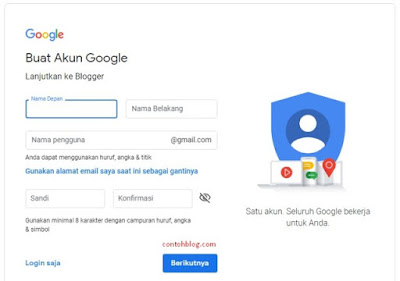




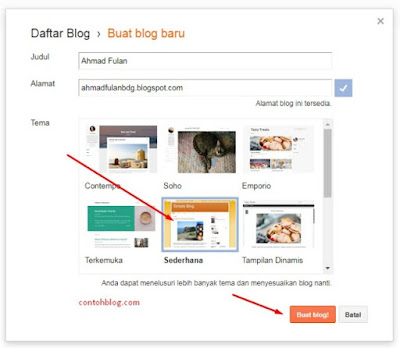



















KEREN TAUUU INFORMASINYA....................^_^)b
ReplyDeleteterima kasih.... :)
Deletemantap n shared templatenya. apakah berpengaruh apabila kita beli akun padahal blog kita berat karena banyak postingan maupun widget?
DeleteBanyak postingan tidak pengaruh sama loading, yang ngaruh itu UKURAN FOTO dan KODE2 yang digunakan di widget
Deletekalo cara nelink postingan kita ke menu bar gimna ?? apa skrip HTMLnya makasih
Deletelihat panduan instalasi templatenya, beda2, ada yang di "Blog List"/"Blog Links", ada juga yg di Template > Edit HTML....
Deletekenapa ya pas masukin alamatnya ko yang keluar malah kat2 ini " Maaf, alamat blog ini tidak tersedia" itu knpa ya??
DeleteItu artinya sudah diambil blogger lain, ganti nama atau tambahin satu-dua huruf/angka, pasti bisa....
DeleteUbah menunya di dalam template (Edit HTML). Link postingannya dapatkan di Label. Klik kanan labelnya, lalu copy link adressnya
DeleteNice Share, thanks Mas....jadi betah kunjung ke sini...banyak pengetahuan baru...:)
ReplyDeleteSilakan, anggap saja rumah sendiri :)
Deletenice info mas, saya masih belajar ngeblog nih... salam kenal
ReplyDeleteCara membuat blog ini sangat kreatif dan berguna bagi saya sebagai pemula dalam hal blogging.
ReplyDeleteMakasih infonya lumayan tuk nambah ilmu bagi saya pemula.
ReplyDeleteilmunya bermanfat bangat gan dan juga lengkap,terutama untuk sya pemula ,Terimakasih gan udah mau berbagi ilmunya
ReplyDeleteterima kasih atas infonya berguna sekali bagi saya tetapi saya mau nanya nih saya baru buat blog dan coba post tapi kok kolom "search description" tidak ada, saya sudah coba searching di google ternyata kolom "search description" di ganti dengan "location" ya? lalu untuk masukin "search descriptionnya di mana ya kak? mohon jawaban nya di tunggu :) terima kasih...
ReplyDeleteDiseting dulu di sini: Setting > Search Preferences, nanti akan muncul search description saat bikin atau edit posting.....
Deletemas gimana cara supaya gambar atau foto kita di blog bisa terlihat di google.
Deletemaksudnya..???
DeleteNahh.. kebetulan nih saya lagi nyari2 fungsinya "search description" tapi menu tsb skrg adanya di pages ---> pages setting ---> search description. apakah menu fungsi search itu sama spt yg bro CB jelasin diatas?
DeleteMohon bimbingannya ya bro soalnya saya bnr2 newbie di blogger. thx bro CB.
ya sama......
Deletematerinya keren kak... oiy, kak..materi pdfnya gak bisa didownload... error mulu'...T_T...mohon bantuannya...*terima kasih sebelumnya..
ReplyDeletekeep trying.... jangan gunakan DM, gunakan download standar Chrome/FF aja...
DeletePertama ga sengaja masuk ke blog ini, kedua buat blog deh nyoba - nyoba, newbie yang selalu gagal, ketiga download Template Jonny Wus V2 kalo ga salah, keempat saya nulis artikel, tanks bisa jadi inspirasi semoga berkenan mampir, link template nya masih menuju ke blog ini. hehe belum selesai mengedet. makasih pak atas inspirasinya
ReplyDeleteYW :) Good Luck.....
Deletemakasih bang buat tipsnya
ReplyDeletesaya baru belajar ngeblog nih, salam kenal ya.. dan saya juga mau belajar banyak dari kamu tentang blog.thank's
ReplyDeleteuntuk blog dasar udah bisa saya buat... sekarang mohon informasi cara buat tampilan blog yang bagus bang... terutama untuk membuat tautan seperti home. about, daftar isi. tips dll... mohon panduannya... thanks before
ReplyDeletehttp://contohblognih.blogspot.com/2013/11/cara-membuat-blog-lanjutan.html
Deleteblognya udh jadi tinggal g
ReplyDeletemembuat blog sudah, tinggal apa...? Ya, isi dong :)
Deletenambah ilmu nih hehehe
ReplyDeletesetuju, nambah ilmu :D
Deleteboleh
ReplyDeleteLangkap Banget
ReplyDeleteada panduan dalam pembuatau desain web atau blog mengguakan joomla gak mas?
ReplyDeletebagaimana car mengubah nama blog saya ... makasih :)
ReplyDeleteSetting > Basic > edit nama/alamat blognya
DeleteKeren tipsnya gan, tapi blog ane masih sepi aja :(
ReplyDeleteWah ngebantu banget niih. makasih mas:)
ReplyDeleteThanks gan atas infonya, memang cara membuat blog itu mudah terutama di blogger.com, namun yang sulit menurut saya adalah membuat blog bisa ramai, hehe minta tipsnya dong gan agar blog ane bisa serame blog agan. :D
ReplyDeleteMayoritas posting di blog ini isinya agar blog banyak pengunjung, terutama kategori ini :
Deletehttp://contohblognih.blogspot.com/search/label/Tips%20SEO%20Blog
izin copy gan..
ReplyDeleteThank you brother.
ReplyDeleteYW :) Happy Blogging!
ReplyDeletegimana caranya agar judul blog kita dapat langsung dikenali oleh mesin seo
ReplyDeletesila baca2 sini:
Deletehttp://contohblognih.blogspot.com/search/label/Tips%20SEO%20Blog
makasih infonya,
ReplyDeletesangat menarik dan bermanfaat,,
salam sukses
makasih infonya gan?
ReplyDeletemakasih sudah berbagi ilmu gan,sangat bermanfaat bagi kami ?tks
by :surya
Makasih ya, infonya sangat membantu sekali...
ReplyDeletenice info gan. numpang ngais ilmu yee
ReplyDeletesaya masih awam bgt soal blog
kerennn
ReplyDeleteMau tanya ya mas, saya sudah lumayan lama punya blogspot, dan sudah di indeks google di 10 besar untuk kata kunci yang saya bidik, tapi saya baru sadar, ketika di klik dari pencarian google, selalu mengarah ke beranda blogspot, tidak ke salah satu postingan langsung.
ReplyDeleteBagaimana ya caranya supaya ketika di klik dari penelusuran google, langsung ke buka salah satu postingan yang di tuju, jadi tidak membuka beranda blogspot ?
mainkan kata kunci di postingan, kemungkinan yang terindeks itu deskripsi blog saja
DeleteTerima kasih infonya agan, menarik sekali untuk dibaca
ReplyDeleteteng q
ReplyDeletepak terimakasih atas banyak tutorial yang di kaji dalam websitenya sungguh sangat membantu dalam perkembangan membangun blog untuk berbisnis walaupun masih agak susah untuk mendapatkan top di search engine, dan tak tahu karena apa tapi mungkin saya akan terus update cara caranya di website bapak, dan pak minta sarannya untuk target kata kunci celana jeans murah dan celana jeans soalnya kata kunci tersebut setelah saya riset banyak yang mencari tapi saya bidik celana jeans murah Bandung juga sulit muncul di top 1 google padahal saya sudah menggunakan kira kira 40han blog dummy tapi belum dapet muncul di halaman pertama, minta sarannya pakk
ReplyDeletemelihat cara komentar Anda, kemungkinan blog Anda dianggap SPAMMER oleh Google karena sering komen dengan menyertakan link aktif juga kemungkinan besar blog dummy-nya tidak berkualitas sehingga Anda dinilai "beternak backlink"
DeleteDi tunggu kunbal ny sob ...maaf blog pemula
ReplyDeleteNgebikin menu per page tuh? gimana
ReplyDeleteMantap Gan,
ReplyDeleteApakah efek negatif kalau kita ganti nama blog yang sudah dibuat?
ReplyDeleteefeknya Google harus indeks ulang dari nol
DeleteSangat beranfaat gan
ReplyDeleteariana grande clothing ariana grande clothing
ReplyDeletesenang membaca is artikelnya, saya walaupun sudah lama main blog ...hal hal seperti ini masih awam, terima kasih atas isi postingannya ,sangat membantu bagi saya
ReplyDeletemanfaat bener tulisannya...info update terbarunya bos
ReplyDeleteTerimakasih buat infonya, templatenya bagus dan ulasan artikelnya lengkap. Semoga sukses terus bos dan tetap semangat bikin artikel yang bermutu. Ijin untuk share artikelnya bos. Jangan lupa untuk kunjungan baliknya bos. trims.
ReplyDelete-codeflare-
Nice info
ReplyDeleteNice info
ReplyDeleteTerimakasih atas ilmu yang telah dibagikan
ReplyDeleteMampir yuk ke website kampusku walisongo.ac.id